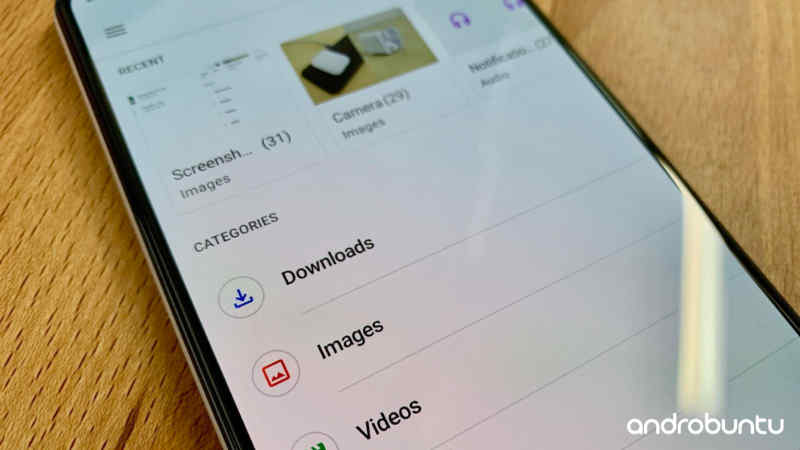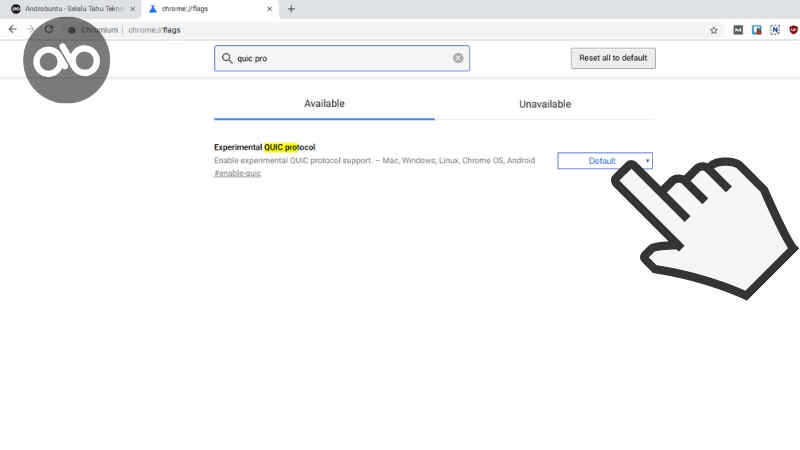Selain mengunjungi web, hal lain yang biasa kita lakukan di internet biasanya adalah mendownload file.
Entah itu film, software, game, aplikasi, ataupun yang lainnya.
Jika file berukuran kecil, mungkin tidak begitu masalah karena proses download dapat berjalan dengan cepat.
Tapi, bagaimana jika file yang ingin di download berukuran besar hingga bergiga-giga?
Tentu akan memakan waktu cukup lama.
Karenanya, kamu harus pintar-pintar untuk mengakalinya agar bisa lebih cepat.
Ikuti tips dibawah ini agar proses download file yang kamu inginkan dapat berjalan lebih cepat.
Baca juga:
- Cara Download File Gratis di Scribd
- Cara Download Subtitle di YouTube
- Cara Download Video di DailyMotion
Cara Mempercepat Download File di Android
Di Google Play Store kini ada cukup banyak aplikasi yang berguna untuk mempercepat download.
Aplikasi-aplikasi tersebut bekerja dengan cara yang sama seperti Internet Download Manager di Windows.
Salah satu aplikasi download yang saya sukai adalah Advanced Download Manager, silahkan download aplikasinya disini.
Lalu ikuti tutorialnya dibawah ini:
1. Silahkan buka website tempat kamu ingin mendownload file. Kemudian sentuh dan tahan pada tombol Download.
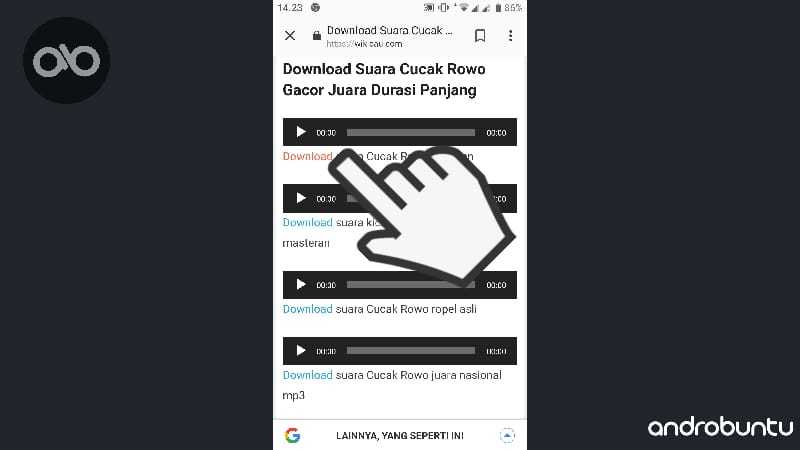
2. Berikutnya klik Salin URL. Ini akan mengcopy url file yang ingin kamu download.
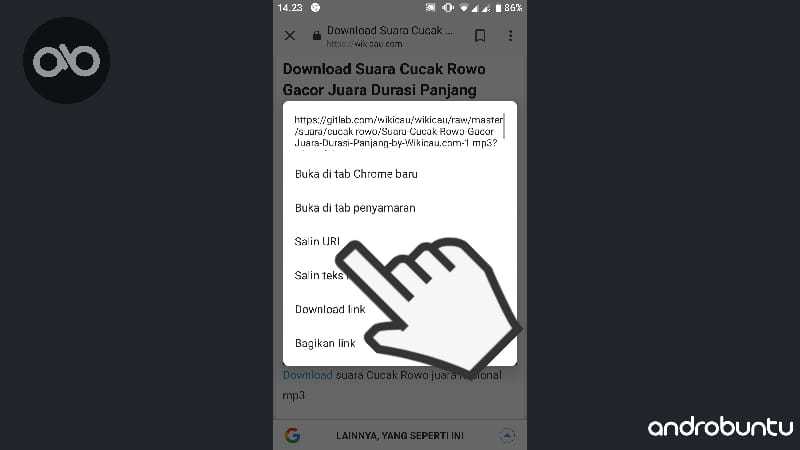
3. Lalu buka aplikasi Advanced Download Manager yang tadi sudah kamu download. Klik tombol Tambah.
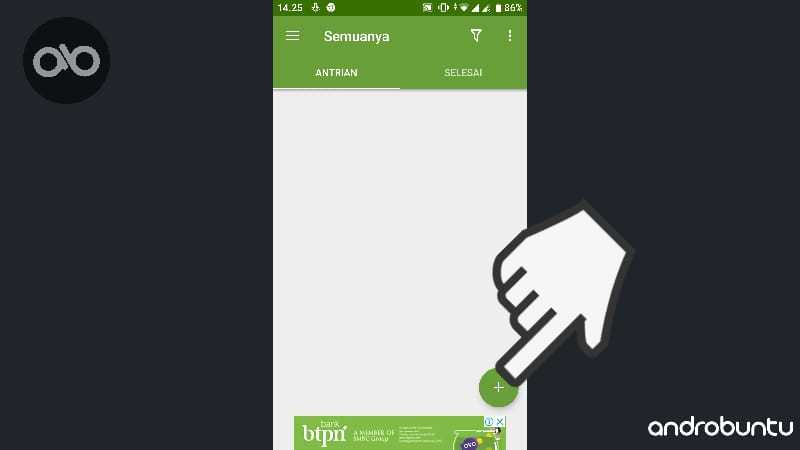
4. Kemudian paste link download yang sudah kamu copy tadi di kolom yang disediakan. Lalu klik tombol MULAI.
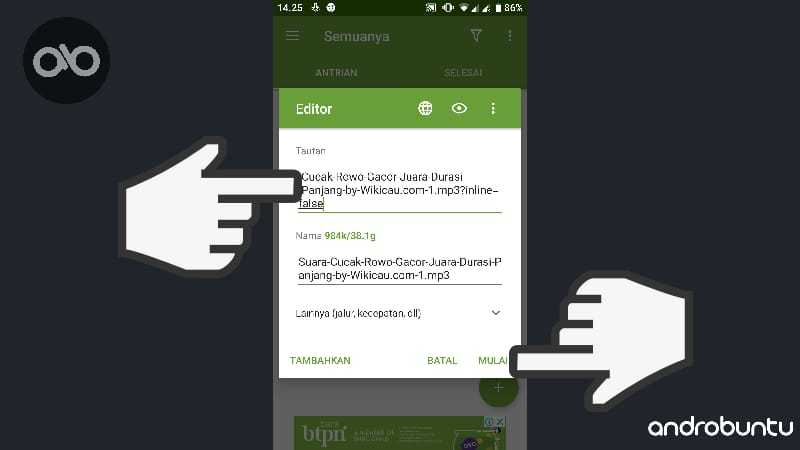
5. Proses download akan segera di mulai. Kamu bisa melihat progressnya dan jika sudah selesai bisa dilihat di tab SELESAI.
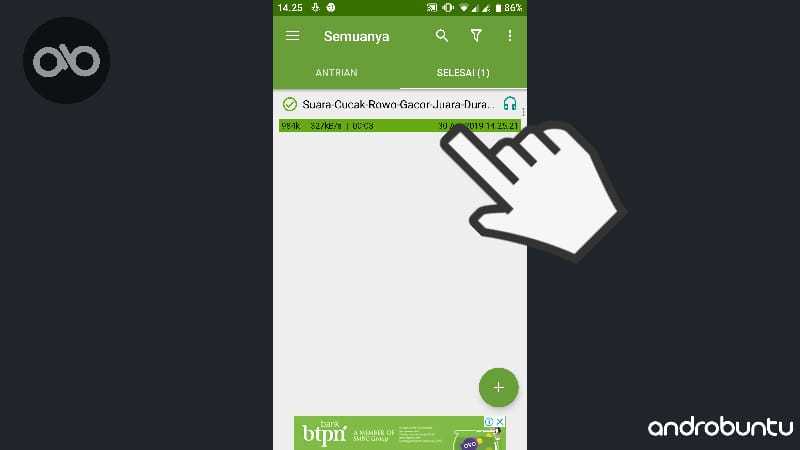
Sangat mudah bukan?
Jika Sobat Androbuntu sering download file dari Android, maka saya sarankan untuk mendownload aplikasi diatas.
Karena aplikasi diatas memberikan beberapa kelebihan dibandingkan mendownload langsung menggunakan browser.
Salah duanya yaitu bisa melanjutkan download jika koneksi terputus dan mempercepat proses download.
Cara Mempercepat Download di PC (Chrome)
Jika kamu sering download file di internet melalui PC atau komputer, maka tips-tips dibawah ini wajib kamu lakukan.
Terutama jika kamu menggunakan browser Google Chrome.
1. Mengaktifkan Fitur Chrome Prefetch
Ada satu fitur menarik di Chrome, yaitu Prefetch.
Fitur ini akan membantu Chrome untuk memuat halaman web lebih cepat karena mampu memprediksi apa yang kita ingin cari.
Caranya yaitu dengan membuka halaman web di latar belakang saat kita sedang mengetiknya.
Jadi setelah kita selesai mengetik, halaman sudah separuh di muat.
Langsung saja, berikut ini merupakan cara untuk mempercepat download di Google Chrome:
1. Buka tombol titik tiga yang ada di pojok kanan atas Chrome. Lalu pilih menu Settings.

2. Kemudian pada tab Privacy and security aktifkan fitur Use a prediction service to load pages more quicly.
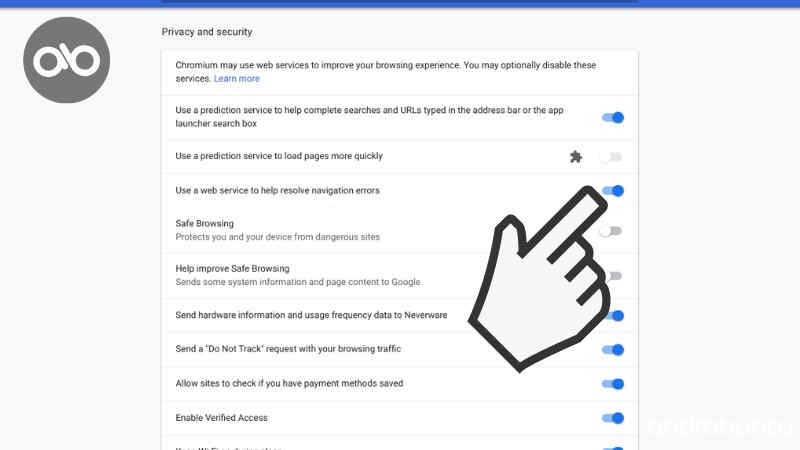
2. Aktifkan Flash di Chrome
Cara berikutnya yang bisa kamu coba untuk mempercepat proses download di Chrome yaitu dengan mengaktifkan flash.
Ya, walaupun merupakan teknologi kuno, namun Flash masih digunakan oleh beberapa web di internet.
Jika Flash tidak diaktifkan ketika kamu mengunjungi web download yang menggunakannya, maka kamu tidak akan bisa mendownload file yang diinginkan.
Cara mengaktifkannya sangat mudah, Sobat Androbuntu tinggal ikuti panduannya dibawah ini:
1. Masuk ke menu Settings seperti pada cara pertama.
2. Kemudian klik menu Content settings. Untuk mempermudah, manfaatkan fitur kolom pencarian.
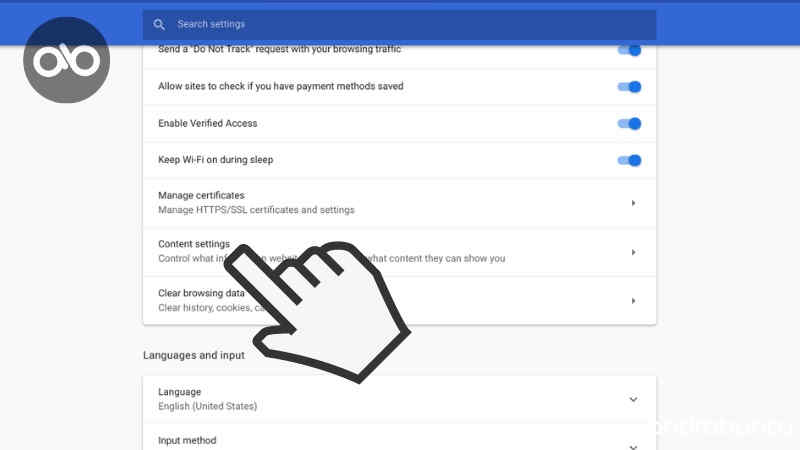
3. Lalu pilih Flash.
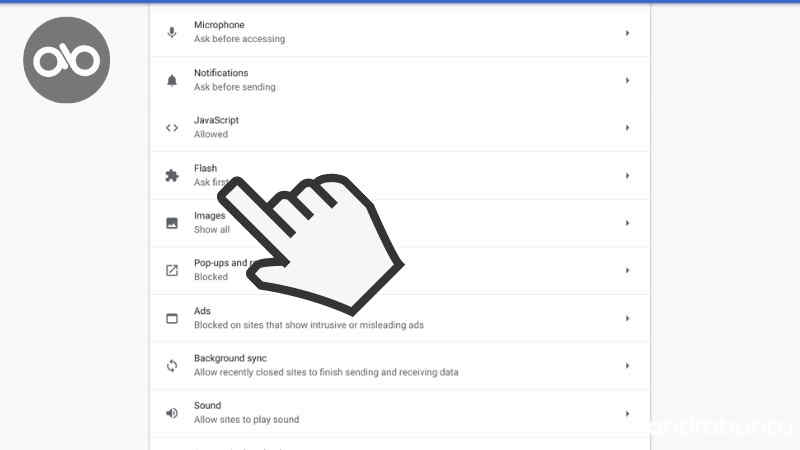
4. Lalu aktifkan dengan cara klik slider ke arah kanan, perhatikan gambar dibawah ini.
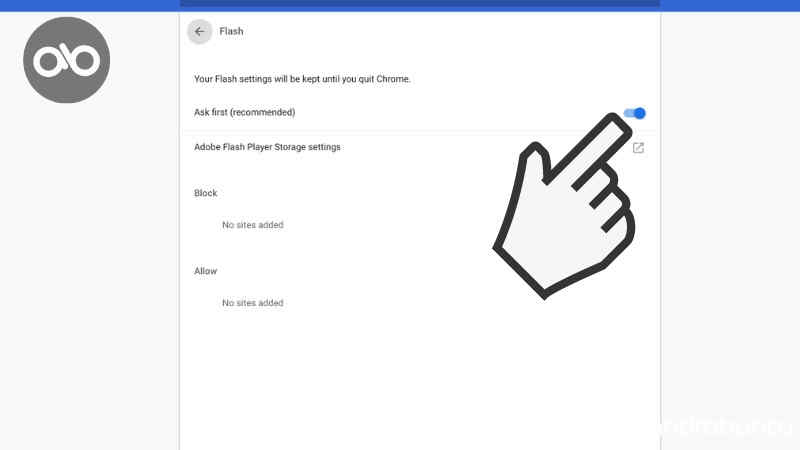
Ketika Flash sudah di aktifkan, ada baiknya kamu tutup terlebih dahulu Chrome nya. Lalu buka kembali.
3. Hapus Ekstensi Chrome yang Sudah Tidak Digunakan Lagi
Kelebihan Chrome adalah kita bisa menggunakan ekstensi dengan fungsi-fungsi yang spesifik.
Dan seiring dengan pemakaian, kita sering memasang ekstensi-ekstensi tertentu.
Terkadang kita lupa untuk menghapus ekstensi yang sudah tidak diperlukan, yang malah hal tersebut membuat Chrome jadi lambat.
Terutama ketika digunakan untuk mendownload file dari internet.
Karenanya, kamu perlu menghapus semua ekstensi yang sudah tidak pernah kamu gunakan lagi.
Begini caranya:
1. Buka tab baru di Chrome, lalu ketik chrome://extensions/ di search bar.
2. Semua ekstensi akan terlihat disini. Untuk menghapusnya cukup klik tombol Remove di setiap aplikasi yang diinginkan.
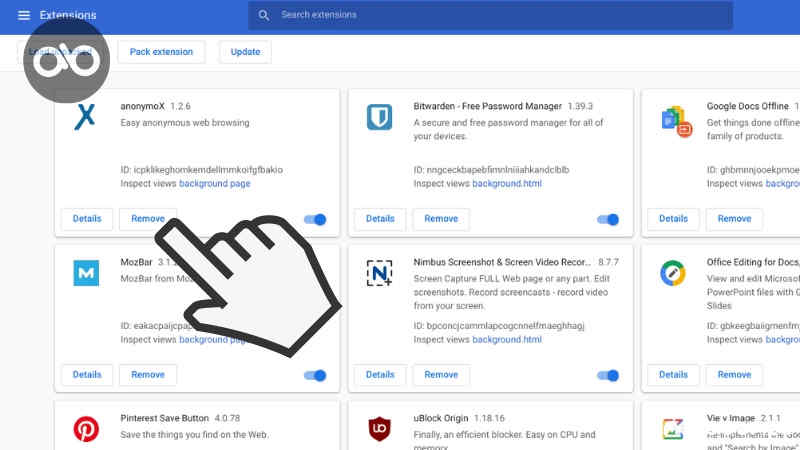
3. Selesai.
Kamu tidak perlu restart Chrome, karena efeknya biasanya akan langsung terasa.
Cobalah gunakan Chrome untuk mendownload file kembali.
4. Menghapus Riwayat
Setiap kali kita berselancar di Chrome, maka semua riwayat web yang kita kunjungi akan disimpan.
Kecuali jika kamu menggunakan Chrome di mode incognito.
Nah, riwayat browsing yang sudah terlalu banyak biasanya kadang membuat proses download jadi berjalan lambat.
Makanya ada baiknya Sobat Androbuntu menghapus riwayat browsing jika ditemukan kendala seperti itu.
Cara menghapus riwayat browsing di Chrome:
1. Buka Google Chrome, kemudian kunjungi chrome://history/ pada tab baru.
2. Klik tombol Clear browsing data.
3. Centang pada Browsing history, lalu klik Clear data.
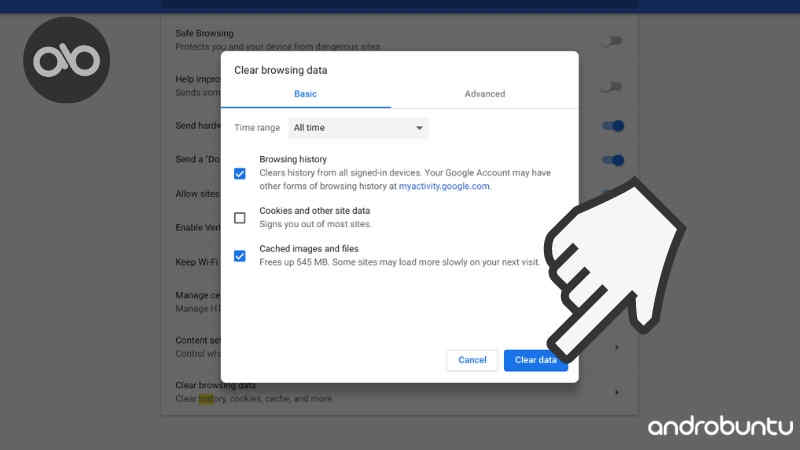
Sekarang coba kamu kunjungi halaman download file yang kamu inginkan.
Pasti terasa perbedaannya.
5. Menonaktifkan Pemuatan Gambar
Secara default gambar akan di muat oleh Google Chrome ketika mengunjungi suatu web.
Memang, gambar merupakan elemen yang penting dari suatu web.
Sayangnya, elemen web yang satu ini terkadang membuat web jadi lambat untuk dimuat.
Apalagi jika web tersebut memiliki terlalu banyak image.
Untungnya, Chrome punya fitur untuk menonaktifkan pemuatan gambar.
Jadi, kita bisa mengunjungi suatu web download file dengan lebih cepat.
Cara menonaktifkan pemuatan gambar:
1. Masuk ke menu Settings.
2. Kemudian pilih Content settings.
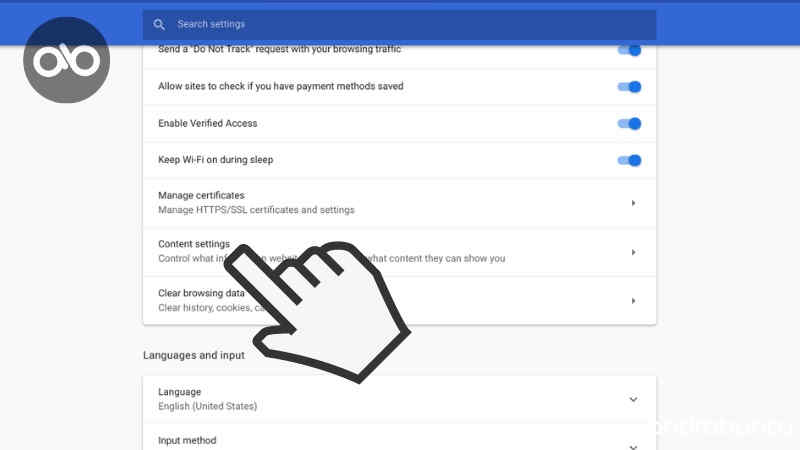
3. Klik Images.
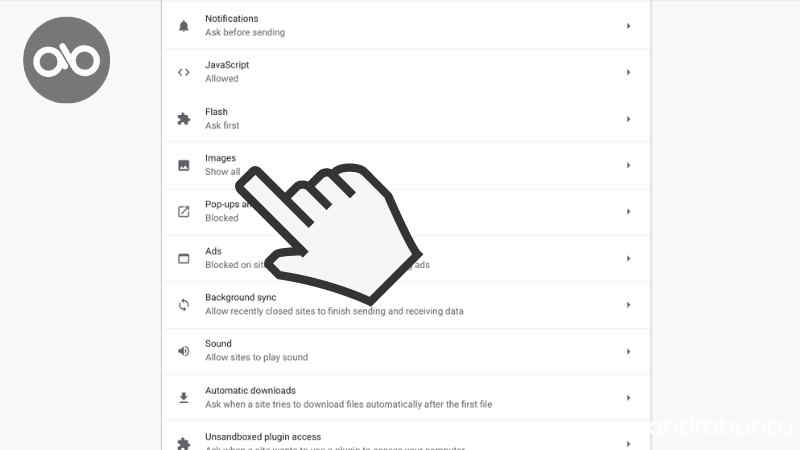
4. Lalu nonaktifkan dengan cara geser slider ke kiri pada show all.
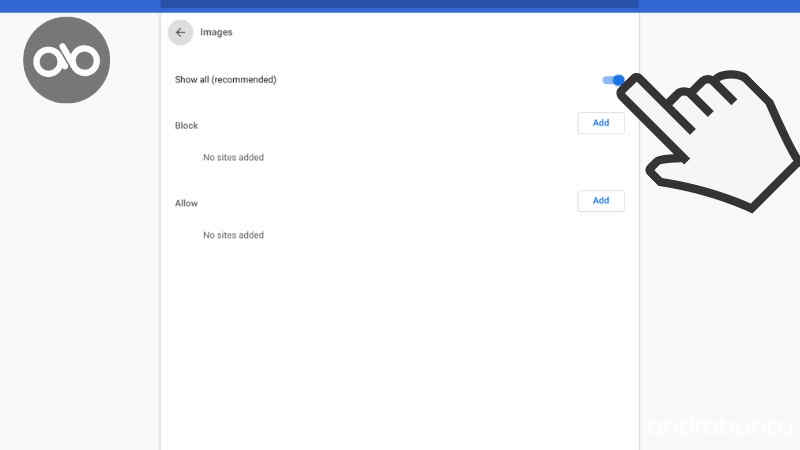
Reload website tempat kamu ingin mendownload file, lalu klik tombol download seperti biasanya.
6. Mengaktifkan Fitur Fast tab
Chrome memiliki banyak sekali fitur, baik yang sudah dapat digunakan bebas oleh penggunanya, ataupun yang masih dalam tahap eksperimen.
Nah, yang menarik adalah Google memperbolehkan kita untuk mencoba fitur eksperimental.
Salah satu fitur eksperimental yang sangat berguna adalah Fast Tab.
Sama seperti namanya, fitur ini memungkinkan kita untuk membuka tab jadi lebih cepat.
Begini cara mengaktifkannya:
1. Buka tab baru di Chrome, lalu kunjungi chrome://flags
2. Cari fitur Fast tab/windows close. Gunakan kolom pencarian untuk memudahkan Sobat Androbuntu menemukannya.
3. Klik Enable untuk mengaktifkannya.
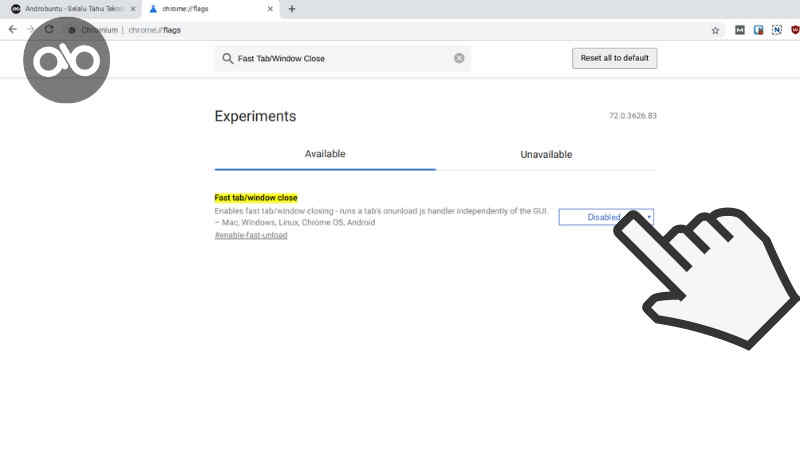
4. Restart Chrome, lalu gunakan lagi seperti biasa.
7. Mengaktifkan Fitur QUIC Protocol
Satu lagi fitur eksperimental di Google Chrome yang bisa mempercepat browsing, namanya adalah QUIC Protocol.
Dengan fitur ini, Chrome akan melewati setiap server web yang tidak terlalu penting.
Secara teori, maka browsing kamu akan jadi lebih cepat, dan proses download file juga akan makin cepat.
Berikut ini cara mengaktifkannya:
1. Caranya kurang lebih sama seperti cara diatas, yaitu kunjungi halaman chrome://flags
2. Kemudian cari Experimental QUIC protocol, aktifkan fitur tersebut.
3. Coba gunakan Chrome seperti biasa.
8. Menggunakan Internet Download Manager
Untuk kamu yang belum tau, Internet Download Manager atau yang biasa disebut IDM merupakan program akselerator download.
Jadi, ia bisa mempercepat proses download hingga 500%.
Jika dibandingkan mendownload langsung dari browser, maka kecepatannya tentu jauh lebih cepat menggunakan IDM.
Silahkan download aplikasi IDM di situs resminya.
Kesimpulan
Nah, itu dia tadi beberapa tips dan trik yang bisa kamu praktikan untuk mempercepat proses download.
Baik itu di Android ataupun di PC.
Dengan begitu kamu bisa mendapatkan file yang diinginkan dengan cepat.
Selamat mencoba.